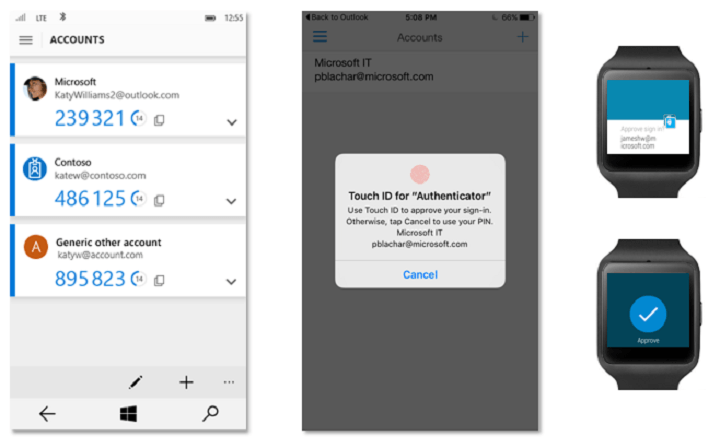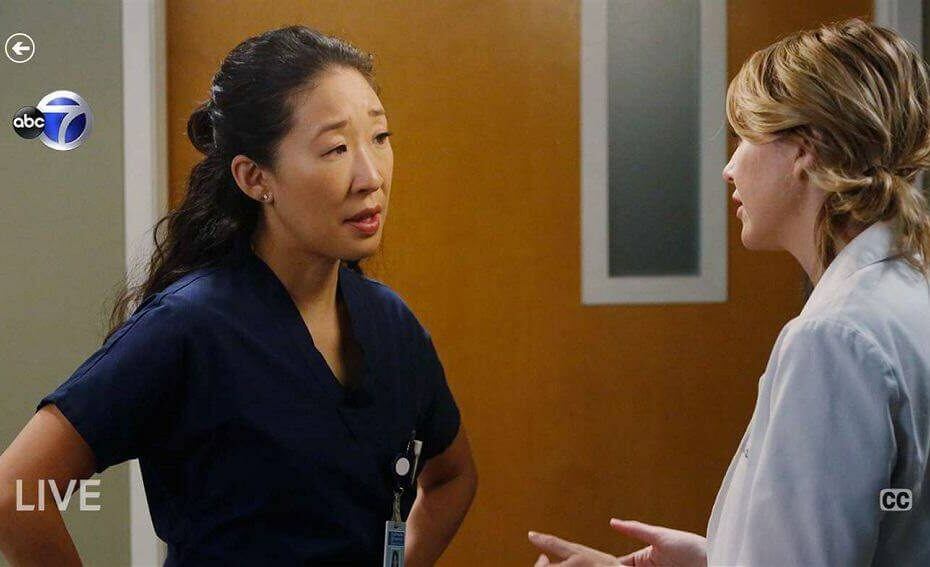कमांड लाइन सबसे अधिक आकर्षक या सबसे सरल विशेषता नहीं हो सकती है विंडोज 10, लेकिन इसमें कोई शक नहीं कि यह सबसे शक्तिशाली है। हालांकि सही कमाण्ड एक शक्तिशाली उपकरण है, इसमें अभी भी टैब जैसी कुछ विशेषताओं का अभाव है।
यदि आप एक औसत उपयोगकर्ता हैं, तो आप अक्सर कमांड लाइन का उपयोग नहीं करते हैं, लेकिन यदि आप एक उन्नत उपयोगकर्ता या डेवलपर हैं, तो आप शायद समय-समय पर कमांड प्रॉम्प्ट का उपयोग करते हैं। जैसा कि पहले उल्लेख किया गया है, विंडोज 10 पर कमांड लाइन की सबसे बड़ी कमियों में से एक टैब्ड इंटरफेस के लिए समर्थन की कमी है।
व्यवहार में इसका मतलब है कि यदि आप कमांड प्रॉम्प्ट चलाना चाहते हैं और अपने नेटवर्क की जानकारी देखना चाहते हैं और a एक ही समय में डेवलपर कंसोल, आपको दो अलग-अलग कमांड लाइन विंडो खोलनी होगी और बीच में स्विच करना होगा उन्हें। यह अव्यावहारिक है, लेकिन चूंकि कमांड प्रॉम्प्ट में टैब के लिए मूल समर्थन नहीं है, इसलिए वर्तमान में ऐसा करने का यही एकमात्र तरीका है। चूंकि विंडोज 10 पर कमांड प्रॉम्प्ट के साथ टैब का उपयोग करने का कोई तरीका नहीं है, इसलिए हमने आपको कुछ कमांड लाइन विकल्प दिखाने का फैसला किया है जो टैब्ड इंटरफेस का समर्थन करते हैं।
टैब्ड इंटरफेस के समर्थन के साथ विंडोज 10 कमांड लाइन टूल्स
कंसोल2

कंसोल 2 विंडोज 10 के लिए एक सरल और हल्का कमांड प्रॉम्प्ट विकल्प है। यह टूल वर्षों से सबसे अच्छे कमांड प्रॉम्प्ट विकल्पों में से एक रहा है और भले ही इसे हाल ही में कोई अपडेट नहीं मिला है, फिर भी यह एक उत्कृष्ट टूल है। कंसोल 2 टैब्ड इंटरफ़ेस के लिए समर्थन के साथ आता है जो आपको एक साथ विभिन्न कमांड लाइन चलाने की अनुमति देता है। यदि आप अपने टैब में अंतर करना चाहते हैं, तो आप अपने टैब को अधिक आसानी से व्यवस्थित करने के लिए प्रत्येक टैब को एक अलग नाम निर्दिष्ट कर सकते हैं।
- यह भी पढ़ें: PyCmd विंडोज कमांड लाइन कंसोल का एक विकल्प है
कंसोल 2 सभी प्रकार के अनुकूलन विकल्पों के साथ आता है, और यह आपको अपनी कंसोल विंडो की पारदर्शिता सेट करने की अनुमति देता है। इस टूल के बारे में एक बात जो हमें पसंद नहीं आई वह है मानक कॉपी और पेस्ट शॉर्टकट के लिए समर्थन की कमी। इसके अलावा, कंसोल 2 कमांड प्रॉम्प्ट के लिए एक अद्भुत विकल्प की तरह लगता है, और यदि आप टैब का समर्थन करने वाले कमांड लाइन टूल की तलाश में हैं, तो कंसोल 2 उन टूल में से एक है जिसे आपको देखना चाहिए।
पावर सीएमडी

PowerCmd एक शक्तिशाली कमांड प्रॉम्प्ट विकल्प है, लेकिन हमारी पिछली प्रविष्टि के विपरीत, PowerCmd मुफ्त में उपलब्ध नहीं है, हालाँकि, आप इसे मुफ्त में आज़मा सकते हैं। पिछले टूल की तरह, जिसका हमने उल्लेख किया है, PowerCmd पूरी तरह से टैब्ड इंटरफ़ेस का समर्थन करता है, लेकिन यह आपको इसकी अनुमति भी देता है कमांड लाइन विंडो को अगल-बगल रखकर व्यवस्थित करें, जिससे आप एक-एक करके अधिकतम 4 विंडो उपलब्ध करा सकते हैं दूसरा। यहां तक कि अगर आप एक के बाद एक कमांड लाइन विंडो रखते हैं, तब भी आप जरूरत पड़ने पर और टैब खोल सकते हैं।
उल्लेख के लायक एक और विशेषता शेल एकीकरण है। इसका मतलब है कि आप किसी भी फ़ोल्डर पर राइट क्लिक कर सकते हैं, PowerCmd विकल्प चुन सकते हैं, और आप उस फ़ोल्डर को वर्तमान में खोली गई निर्देशिका के रूप में उपयोग करके एक नई कमांड लाइन विंडो खोलेंगे। यदि आप मैन्युअल रूप से फ़ोल्डर स्थान दर्ज नहीं करना चाहते हैं और यदि आपको किसी विशिष्ट फ़ोल्डर में त्वरित और त्वरित पहुंच की आवश्यकता है तो यह सुविधा अत्यंत उपयोगी है। यदि आप मैन्युअल रूप से फ़ाइल और फ़ोल्डर नाम दर्ज करना पसंद करते हैं, तो PowerCmd आपको टाइप करते ही सुझाव देगा ताकि आप उन्हें केवल मेनू से चुन सकें।
यह उल्लेखनीय है कि यह टूल विंडोज स्टाइल टेक्स्ट एडिटिंग का भी समर्थन करता है, इस प्रकार आपको इसकी अनुमति देता है परिचित का उपयोग करते समय किसी भी टेक्स्ट दस्तावेज़ के समान कमांड लाइन में चयन, कट, कॉपी और पेस्ट करें शॉर्टकट। एक अन्य विशेषता जिसका हमें उल्लेख करने की आवश्यकता है वह है सर्च टूलबार जो आपको कमांड लाइन में किसी भी आउटपुट को जल्दी से खोजने की अनुमति देता है। वास्तव में, PowerCmd आपकी खोज क्वेरी से प्रत्येक शब्द को एक अलग रंग में हाइलाइट करेगा जिससे आपके लिए इसे ढूंढना आसान हो जाएगा।
अपनी कमांड लाइन को बेहतर ढंग से व्यवस्थित करने के लिए, बुकमार्क के लिए एक समर्थन है, और आप एक ही हॉटकी के साथ विभिन्न बुकमार्क के बीच आसानी से नेविगेट कर सकते हैं। इसके अलावा, आप किसी भी पहले इस्तेमाल किए गए कमांड के लिए अपने इनपुट इतिहास को देख और खोज भी सकते हैं।
अंत में, यदि आप कमांड लाइन का अत्यधिक उपयोग करते हैं, तो आपको यह जानकर प्रसन्नता होगी कि PowerCmd आपको इसकी अनुमति देता है कंसोल आउटपुट लॉग को स्वचालित रूप से सहेजता है, ताकि आप किसी भी समय इसकी जांच कर सकें, भले ही आपका पीसी या एप्लिकेशन दुर्घटनाग्रस्त।
कलरकंसोल

ColorConsole एक छोटा और सरल कमांड लाइन टूल है, और हालांकि इसमें कुछ उन्नत सुविधाओं का अभाव है, यह पूरी तरह से टैब्ड इंटरफ़ेस का समर्थन करता है। टैब्ड इंटरफ़ेस के अलावा, यह आपको कमांड लाइन को साथ-साथ प्रदर्शित करने की अनुमति देता है। यह उल्लेखनीय है कि यह टूल मानक संपादन शॉर्टकट का समर्थन करता है, जिससे आप आसानी से कमांड लाइन में और बाहर का चयन, कॉपी और पेस्ट कर सकते हैं।
हमें यह उल्लेख करना होगा कि ColorConsole बल्कि सरल खोज सुविधा के साथ आता है, लेकिन साथ ही, यह आपको कमांड लाइन में आउटपुट को मैन्युअल रूप से चुनने और हाइलाइट करने की अनुमति देता है, ताकि आप इसे आसानी से ढूंढ सकें जब आवश्यकता है। एक अन्य विशेषता आपके आउटपुट को HTML या RTF के रूप में निर्यात करने की क्षमता है जो कुछ उपयोगकर्ताओं को मददगार लग सकती है।
ColorConsole इस सूची में सबसे शक्तिशाली कमांड लाइन टूल नहीं हो सकता है, लेकिन यह निश्चित रूप से सबसे हल्का है।
मोबा एक्स्ट्रीम

MobaExtrem एक और उन्नत कमांड लाइन उपकरण है जो सुविधाओं की एक विस्तृत श्रृंखला का समर्थन करता है, और यह भुगतान और मुफ्त दोनों संस्करणों में आता है। यह ध्यान देने योग्य है कि मुफ्त संस्करण की कुछ सीमाएँ हैं, लेकिन अधिकांश भाग के लिए, यह आपकी आवश्यकताओं के लिए पर्याप्त होना चाहिए।
यह उपकरण यूनिक्स कमांड के समर्थन के साथ आता है और यह आपको एसएसएच, टेलनेट, एफ़टीपी, वीएनसी और कई अन्य जैसे दूरस्थ सत्र शुरू करने की अनुमति देता है। प्रत्येक सत्र बाईं ओर साइडबार में सूचीबद्ध होता है ताकि आप आसानी से नए सत्र बना सकें।
MobaExtrem ग्राफिकल SFTP ब्राउज़र के साथ आता है, जिससे आप SFTP कनेक्शन का उपयोग करते समय फ़ाइलों को आसानी से खींच और छोड़ सकते हैं। इसके अलावा, आप SSH, TELNET या RLOGIN/RSH सत्र चलाते समय सीधे अपने पीसी पर रिमोट एप्लिकेशन भी प्रदर्शित कर सकते हैं। यदि आप SSH का उपयोग करके दूरस्थ सर्वर से कनेक्ट कर रहे हैं, तो आप MobaExtrem से दूरस्थ फ़ाइलों को सीधे अंतर्निहित MobaTextEditor का उपयोग करके संपादित कर सकते हैं। यह उपकरण आपको RDP प्रोटोकॉल का उपयोग करके Windows डेस्कटॉप कंप्यूटरों को दूरस्थ रूप से नियंत्रित करने की अनुमति भी देता है। बेशक, XDMCP का उपयोग करके दूरस्थ यूनिक्स डेस्कटॉप के लिए समर्थन है।
MobaExtrem डेवलपर्स और नेटवर्क प्रशासकों के लिए उन्नत सुविधाओं के साथ एक कमांड लाइन उपकरण है, इसलिए यदि आप केवल एक नियमित उपयोगकर्ता हैं तो आप शायद इस टूल की सुविधाओं की सूची से अभिभूत महसूस करेंगे प्रस्ताव।
- यह भी पढ़ें: विंडोज 10 में स्टार्ट मेन्यू में रन कमांड कैसे जोड़ें
टर्मिनल विंग्स

टर्मिनल विंग्स न्यूनतर और नेत्रहीन आकर्षक इंटरफ़ेस के साथ आता है, और इस सूची के सभी पूर्ववर्तियों की तरह, यह टैब्ड इंटरफ़ेस का समर्थन करता है। इस एप्लिकेशन का उपयोग करना आसान है और यह आपको कमांड लाइन से किसी भी इनपुट को आसानी से चुनने, कॉपी और पेस्ट करने की अनुमति देता है।
टर्मिनल विंग आपको अलग-अलग प्रोफाइल सेट करने की अनुमति देता है और प्रत्येक प्रोफाइल को अलग-अलग के साथ अनुकूलित किया जा सकता है विभिन्न रंग, पारदर्शिता, डिफ़ॉल्ट निर्देशिका या आदेश जो आपके द्वारा खोले जाने पर निष्पादित होंगे प्रोफ़ाइल। जैसा कि हमने उल्लेख किया है, इस टूल में कोई उन्नत सुविधाएँ नहीं हैं, लेकिन यदि आप साधारण टैब्ड इंटरफ़ेस के साथ एक कमांड लाइन टूल की तलाश कर रहे हैं, तो टर्मिनल विंग्स आपके लिए एकदम सही हो सकता है।
ConEmu

ConEmu टैब्ड इंटरफेस के साथ एक और फ्री कमांड लाइन टूल है। यह टूल एक साधारण यूजर इंटरफेस के साथ आता है, जो इसे बेसिक यूजर्स के लिए परफेक्ट बनाता है। अपनी साधारण उपस्थिति के बावजूद, ConEmu की सेटिंग्स में कई प्रकार की विशेषताएं छिपी हुई हैं। आप कमांड लाइन के दृश्य स्वरूप को बदल सकते हैं, चलाने के लिए पूर्वनिर्धारित कोड सेट कर सकते हैं और बहुत कुछ।
ConEmu बुनियादी और उन्नत दोनों उपयोगकर्ताओं के लिए समान है, लेकिन यदि आप उन उन्नत सुविधाओं का उपयोग करना चाहते हैं, तो आपको ConEmu के सेटिंग पैनल में कुछ समय बिताना होगा।
पावरशेल आईएसई

यदि आप विंडोज 10 पर टैब के साथ कमांड लाइन का उपयोग करना चाहते हैं, तो इंटरनेट से वैकल्पिक टूल डाउनलोड करने की कोई आवश्यकता नहीं है क्योंकि आप माइक्रोसॉफ्ट के पावरशेल आईएसई का उपयोग कर सकते हैं। यह टूल विंडोज 10 में एकीकृत है और यह कई विशेषताओं के साथ आता है, उनमें से एक टैब्ड इंटरफेस है।
बेशक, पावरशेल कमांड की एक विस्तृत श्रृंखला के लिए समर्थन है, लेकिन अगर आप पावरशेल से बहुत परिचित नहीं हैं कमांड, कमांड की एक सूची के साथ-साथ प्रत्येक कमांड के बारे में अतिरिक्त विवरण उपलब्ध है पावरशेल आईएसई।
हालांकि कमांड प्रॉम्प्ट टैब का समर्थन नहीं करता है, विंडोज 10 पावरशेल आईएसई के रूप में अपने स्वयं के विकल्प के साथ आता है। यदि आप किसी तृतीय-पक्ष विकल्प की तलाश कर रहे हैं, तो PowerCmd उपयोगकर्ता के अनुकूल इंटरफेस के साथ-साथ कई प्रकार की सुविधाएँ प्रदान करता है। दुर्भाग्य से, PowerCmd मुफ्त में उपलब्ध नहीं है, लेकिन यदि आप विंडोज 10 के लिए एक मुफ्त टैब्ड कमांड लाइन टूल की तलाश कर रहे हैं, तो ConEmu वही हो सकता है जिसकी आपको आवश्यकता है।
- यह भी पढ़ें: विंडोज 10 में सभी शेल कमांड के साथ पूरी सूची